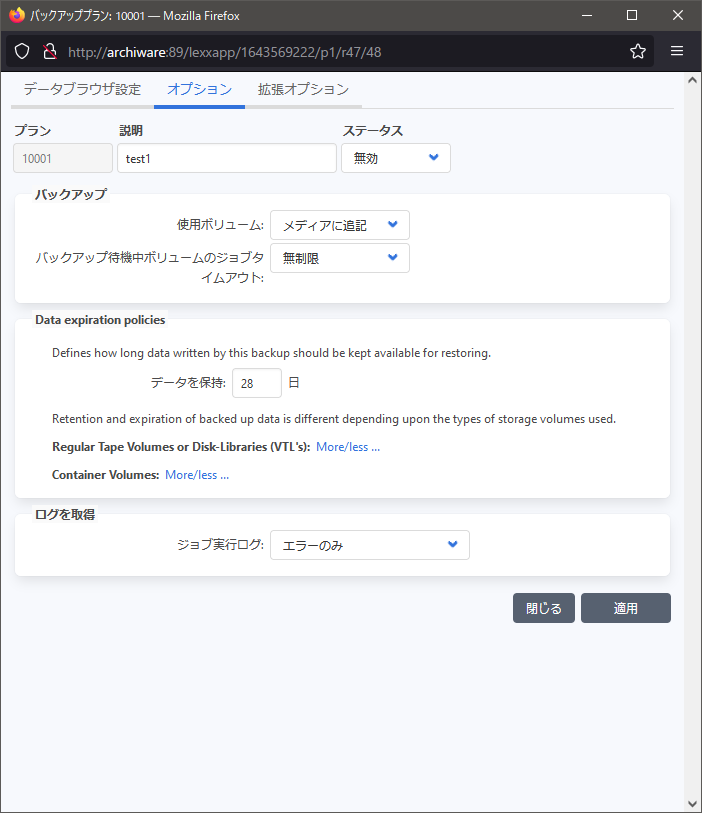6章6 バックアッププラン
P5サーバー、またはクライアントのデータをバックアッププランによりバックアップを行うことができます。データの保存先をボリュームと言います。データをバックアップするには、バックアッププランで一つ以上のディレクトリを指定する必要があります。バックアップは、ディレクトリを含む全データを再度バックアップする事も可能ですが、以前のバックアップ時から変更されたデータ(ファイル)だけをバックアップする事も可能です。各バックアッププランは指定されたスケジュールで実行されます。
バックアッププランで複数のクライアントをバックアップする事ができます。各クライアントのバックアップは、バックアッププランの一つのタスクとして管理されます。バックアップするクライアントのディレクトリはデータブラウザ設定(次項)の「バックアップタスク」に表示されます。
6.6.1 バックアッププランの作成
- ウェブブラウザでP5に管理者としてログインします。
- トップメニューのバックアップを選択し、画面左のサイドメニューから「バックアッププラン」を選択します。
- 画面下のメニューから「新規」を選択し、下記のフィールドを完成します。
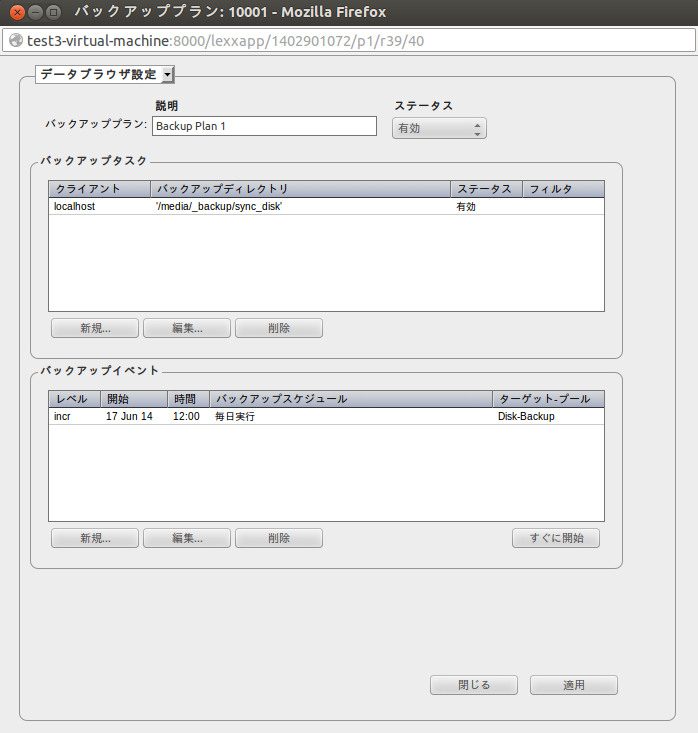
バックアッププラン:
希望のプラン名を入力します。また、既に存在するプラン名を利用する事はできません。
ステータス:
このプランを有効/無効化する事ができます。
» 有効 … このプランはシステムで利用する事ができます。
» 無効 … このプランはシステムで利用できません。
☆オプション
使用ボリューム:
通常データは、順次のプールのボリュームに(メディアを通じて)保存されます。各バックアップごとに新たなボリュームに保存するのであれば、この欄を「新規メディアを使用」に変えます。
» メディアに追記 … データはメディアの最後尾に追記されます。
» 新規メディアを使用 … 各バックアップは新たなメディアを利用します。
バックアップ待機中ボリュームのジョブタイムアウト:
通常の場合、全てのプールがいっぱいになるとバックアッププランは新たなボリュームが空くまで待機し、保留状態になります。これらのジョブが待機状態中、ユーザーはジュークボックスにメディアを追加、メディアのラベリング、ジョブのキャンセルする事ができます。自動的に開始されたバックアップのプランによっては、手動操作の待機をしないよう、または停止する前に指定された時間待機し、エラー通知を行うよう設定する事ができます。
リサイクル処理
データを保持:
データの保持期間(リテンションタイム)を設定します。ボリュームに記録されたデータがこの期間を過ぎると、リサイクルを実行するか、リサイクルの対象となるように設定できます。
データバックアップの更新:
データバックアップの更新は下記の内容から選択できます:
» フルバックアップの時、またはボリュームがリサイクルされる時(トラディショナル・バックアップ)
更新は、フルバックアップを行う事によって実行され(自動/手動であれ)、期限の過ぎたメディアはリサイクルされます。リサイクルによって損失したデータは自動的に順次のバックアップの際に追加されます。
» リテンションタイムに達した時(プログレッシブ・バックアップ)
データの更新は自動的に行われ、リサイクル前に、期限の過ぎたメディアのデータは再度保存されます。
ジョブ実行ログ:
通常の場合、エラーは実行ログのみで保管されます。「エラーとファイル操作」を選択する事で、バックアップに追加されたファイルのログを取る事ができます。この設定は、巨大なログの生成を避けるため、1つのジョブが終了すると「エラーのみ」に戻ります。
入力を確認したら「適用」をクリックします。入力した全てのデータが正しければバックアッププランは作成されます。
☆拡張オプション
プログレッシブモードはファイルのバックアップにおける特別なモードです。そして、P5は各ファイルの有効期限を管理し、その時間経過後に再びファイルを保存します。プログレッシブモードは、バックアップがフルバックアップを実行できないような大きなデータセットを対象としています。プログレッシブモードでは、ファイルシステムの最後の状態のみが完全にリストアされ、それ以前の状態はリサイクルにより不完全になる可能性があります。プログレッシブモードを有効にする場合、バックアップの実行時間を制限するために停止時間を定義する必要があることに注意してください。詳細は13章2.2大量のデータに対応するプログレッシブ・バックアップを参照してください。
注:プログレッシブモードを有効化できるのはテープライブラリかバーチャルテープライブラリに書き込む時だけです。他のメディアでは、プログレッシブモードは適用できず意味を成しません。特に、コンテナストレージへ書き込む際はプログレッシブモードを使用しないでください。
データブラウザ設定
クライアントを選択し「編集」をクリックする事で、バックアップタスクを設定する事ができます。このウィンドウで、クライアントがバックアップするディレクトリの指定と、適用するフィルターを指定できます。
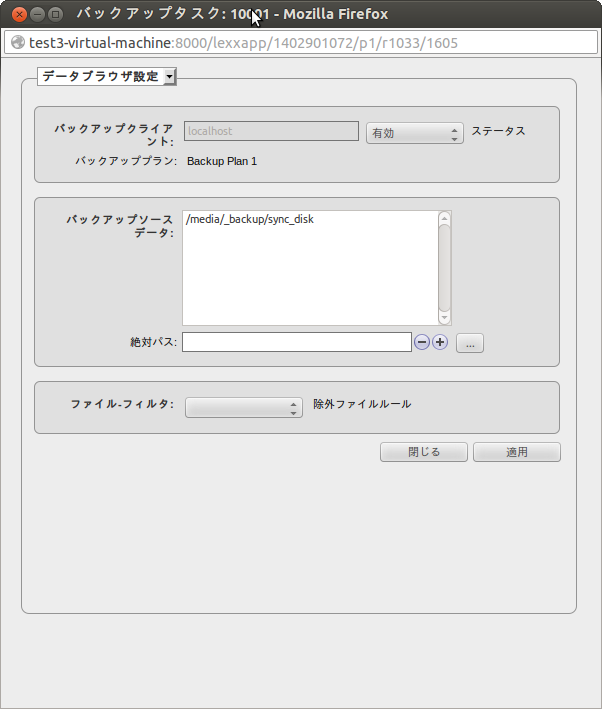
バックアップクライアント:
バックアップするクライアントのディレクトリを指定します。P5サーバーは「ローカルホスト」と表示されます。リストに無いクライアントを指定するには、6章12「P5クライアント」を参照ください。
バックアップソースデータ:
バックアップするクライアントのフォルダーを全てこのリストに追加します。
絶対パス:
バックアップするディレクトリのパスを入力します。「+」 や「-」を使ってリストに追加/消去します。
[+] … 入力したパスはリストに追加されます。
[-] … 入力したパスはリストから消去されます。
ファイル-フィルタ:
マウントに指定されたフォルダーの中のファイルシステムは保存されません。マウント指定点のみ保存されます。
バックアップタスク ~ 新規/編集
追加オプション
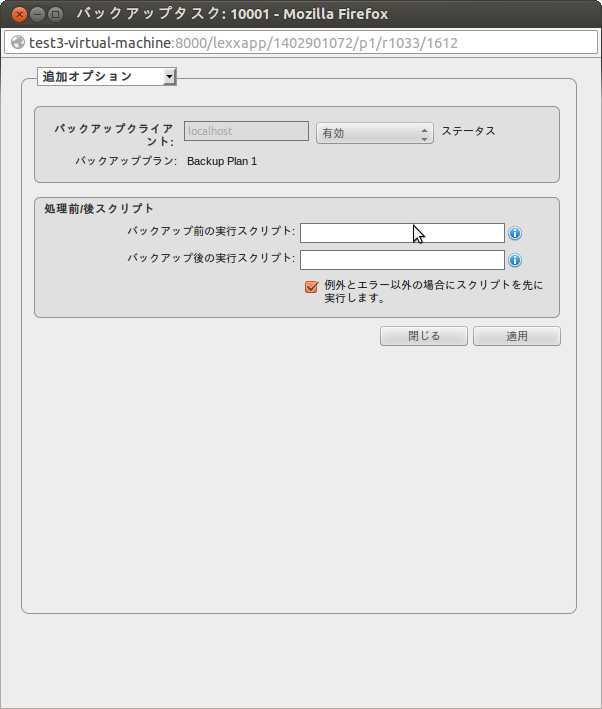
処理前/後スクリプト
プログラムを停止したり、ファイルのバックアップ前にデータベースでの実証を得る必要があるかもしれません。バックアップ終了後、停止したプログラムを再開できます。
バックアップ前の実行スクリプト:
バックアップ前に実行するスクリプト/コマンドです。
バックアップ後の実行スクリプト:
バックアップ終了後に実行するスクリプト/コマンドです。
スクリプトへのフルパス(完全な経路)を指定し、ソースクライアントで実行する事を可能にします。もしくは、パスとP5クライアントの名前をコロンで分別して接頭し、特定のクライアントからスクリプトを実行できるようにする事も可能です。
例:
・ソースクライアント
/usr/local/scripts/db-stop
・特定のクライアント
dbserver:/usr/local/scripts/db-stop
・Windows
/c/database/scripts/db-stop.bat
☆データブラウザ設定
バックアップイベント
バックアップスケジュールは一つ以上のバックアップイベントを含みます。各イベントは、バックアップレベル、反復規制、規制の例外と指定のバックアッププールを含みます。複数のスケジュールを作成する事で、異なる時間に様々な操作をする事ができます。
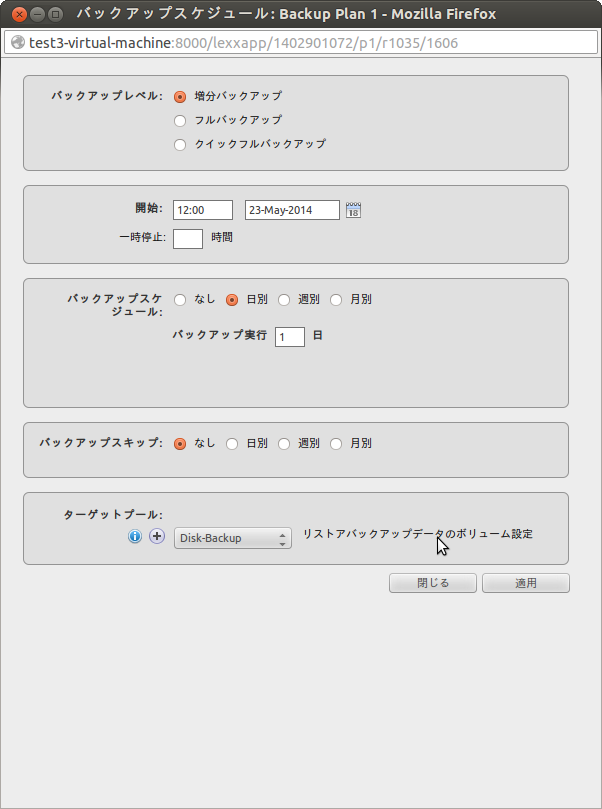
バックアップレベル:
3つのレベルから指定する事ができます:
» フルバックアップ … 設定したクライアントのフルバックアップが行われます。
» 増分バックアップ … 以前のバックアップと比較し、変更/追記のあったファイルのみバックアップを行います。
» クイックフルバックアップ … フルバックアップが行われますが、ファイルシステムではなく、バックアップメディアからファイルをバックアップします。
開始:
バックアッププランを実行する日時を指定します。開始日は、頻度の計算の基準として使う事もあります。(下記を参照ください)
一時停止:
値を指定すると、P5は与えられた値の時間後にバックアッププランを一時停止します。指定された時間内に書き込まれていないデータは、後に「増分バックアップ」によってバックアップする必要があります。
バックアップスケジュール:
4つの中から頻度を設定する事ができます:
» なし … スケジュールは指定した日時に一度しか実行されません。
» 日別 … イベントは指定の日間で実行されます。
» 週別 … イベントは指定の週間、及び週内の指定した曜日ごとに実行されます。
» 月別 … イベントは指定の月間、及び上記の内容を含め、月内で特定の日にちを指定し、実行する事ができます。
バックアップスキップ:
スキップするプランを「バックアップスケジュール」と同じ方法で指定する事ができます。例:「フルバックアップ」を行う日の「増分バックアップ」をスキップさせる。
ターゲットプール:
このイベントの対象にするプールを指定します。メニューの中からプールを選択します。通常の場合、一つへのメディアプールに書き込むのが適切です。3つまでメディアプールを指定する事が可能です。また複数のプールを指定した場合、バックアップは交互に行うモードへと切り替わります。
このモードでは:
- 最初に指定したバックアップ有効なプールが選択されます。
- バックアッププランではなく、メディアプールを基準にバックアップは実行されます。この際、メディアプールに保存されいない全てのデータは再び保存されます。
通常の場合、同じバックアッププランの中で複数のメディアをバックアップの対象に指定するのは合理的ではありません。
複数のイベントを指定する時、エラーや変則的な結果にならないよう、これらのイベントが重る事がないように注意してください。
「バックアップスキップ」を利用して、不可能なスケジュールを設定しないようにする必要があります。
入力を確認し、「適用」をクリックします。入力した全てのデータが正しければ、バックアッププランは作成されます。
6.6.2 オーバービュー
「オーバービュー」を利用する事で、有効なバックアップのステータスを一目で確認する事ができます。
- P5にウェブブラウザを使って管理者としてログインします。
※詳しくは4章1「ウェブブラウザの起動」を参照ください。 - トップメニューからバックアップを選択し、画面左のサイドメニューから「オーバービュー」を選択します。
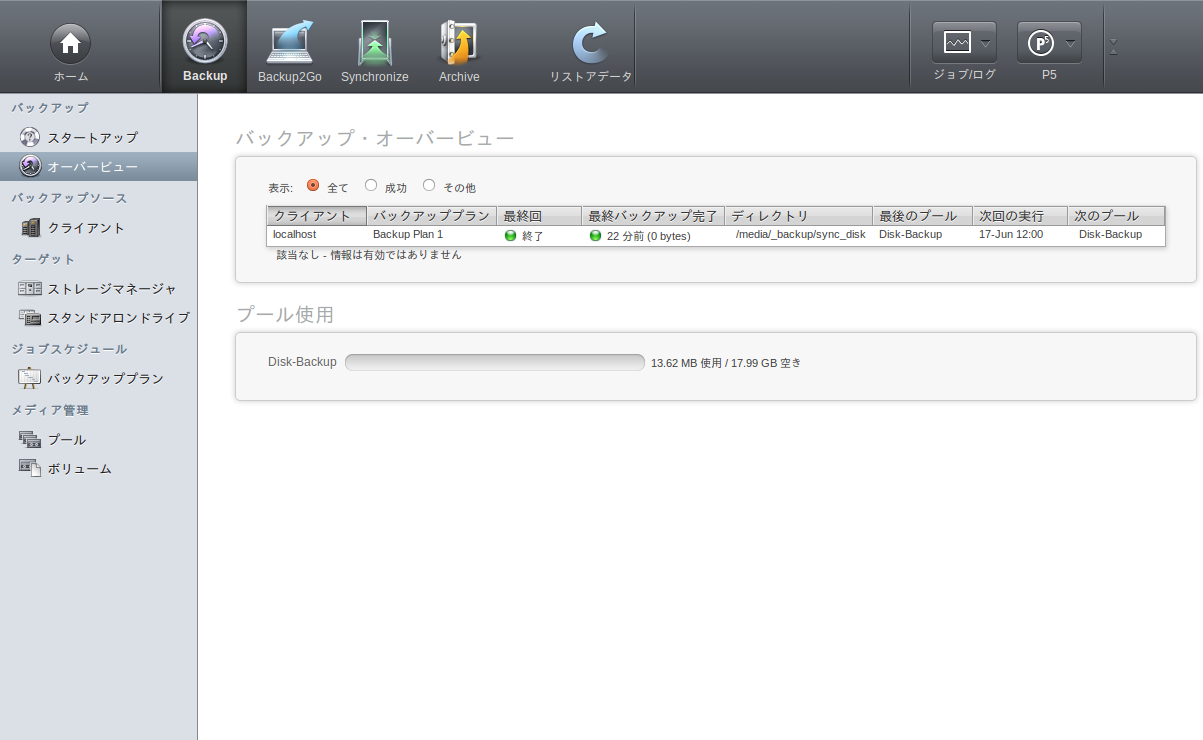
ディスプレイはプラン名、クライアント、バックアップ対象のフォルダーを各バックアッププラン別に表示します。各列は、プランの最後の実行時間及び結果、有効度、プランの進捗を表示します。
「最終回」のバックアップコラムは、前回のバックアップの状況を表示します。
緑:ジョブは無事終了しています。
オレンジ:ジョブは終了しましたが、注意する必要があります。「ジョブモニタ」にてファイルのアクセスログを参照ください。
赤:ジョブはエラーが発生し、終了しました。
青:ジョブは今現在実行中です。
黄色:ジョブの実行履歴がありません。
「最終バックアップ完了」のコラムは前回のジョブの実行時間を表示します。
緑 :ジョブ実行から24時間以内。
赤:ジョブ実行から24時間以上経過。
黄色:ジョブの実行履歴がありません。
「次回の実行」のコラムは、次のプランのスケジュールを表示します。